Windows电脑翻译软件怎么在线中英文翻译及敬业签云便签翻译器怎么翻译
Windows电脑桌面上可以使用的翻译软件,可选择敬业签云便签翻译器。在该云便签软件的敬业小工具面板中,支持在线中英文翻译、中日文互译、中韩语互译等11种语言的实时在线翻译功能,那么敬业签云便签这款Windows电脑翻译软件怎么实现实时在线进行中英文翻译等功能呢?
一、打开Windows电脑桌面翻译软件敬业签云便签,登录账号后点击右下角的工具面板,在敬业小工具中找到“翻译”功能,左键双击或者右键单击选中启动 (如需经常使用翻译软件,还可以将其添加到主面板的应用中,通过系统设置开启“窗口置顶”快速一键打开);
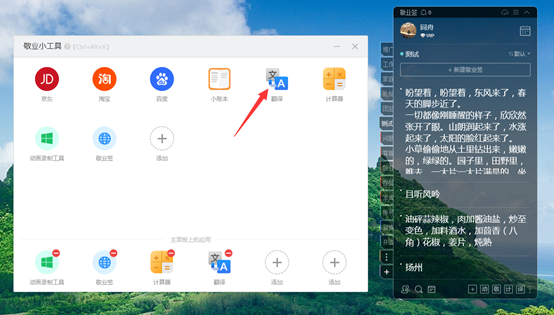
二、启动翻译小工具之后,会弹出翻译界面,在上方的文字输入框中输入要翻译的文本文字,输入完成后点击下方的“自动检测”,选择要翻译成的语言(支持中文与英语、日语、韩语、法语、俄语、西班牙语、葡萄牙语、越南语、德语、印度语及阿拉伯语的互译);

三、设置完成后点击“翻译”按钮,下方的译文框中即可显示翻译结果及字数。点击翻译界面中间的清空按钮可以清除当前译文,点击粘贴按钮可以在上方文字输入框中直接粘贴要翻译的文本。点击复制按钮则默认直接复制下方文字框中的译文;

四、如需将译文快速保存,可以点击“保存敬业签”会默认将其保存至云便签中;点击保存敬业签按钮右侧的“ˇ”图标,还能设置要保存的便签分类以及“原文保存”、“译文保存”或者“混合保存”保存选项。
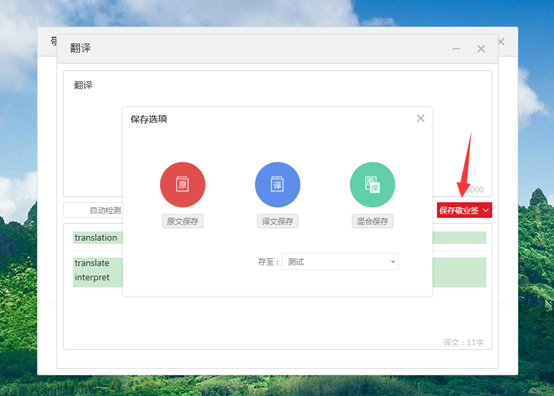
在敬业便签中保存的翻译文本内容,在未设置保存选项的情况下默认保存在当前便签所在的分类内容列表中;如果当前处于团签内容列表中,则默认保存至个人便签的第一个分类中,翻译文本具体所保存的分类,可以在时间轴中查看相应内容保存记录,并右键定位到该条便签所在的位置。
下一篇: 电脑便签在哪里找?win10怎么调出便签
-
 2021年学校元旦文艺汇演活动如何策划?团队共享便签可以帮忙
2021年学校元旦文艺汇演活动如何策划?团队共享便签可以帮忙
发布时间:2020-12-10 类型:新闻动态 -
 一加手机便签不小心删了怎么恢复?
一加手机便签不小心删了怎么恢复?
发布时间:2020-12-10 类型:新闻动态 -
 2020淘宝双十二什么时候开始的?快用云便签设置抢购提醒
2020淘宝双十二什么时候开始的?快用云便签设置抢购提醒
发布时间:2020-12-10 类型:新闻动态 -
 电脑上的便签怎么调字体,电脑便签的字体风格如何修改
电脑上的便签怎么调字体,电脑便签的字体风格如何修改
发布时间:2020-12-11 类型:新闻动态 -
 win7系统开机让便签自动启动的方法?
win7系统开机让便签自动启动的方法?
发布时间:2020-12-10 类型:新闻动态














